Membuat potret kucing yang menakjubkan jauh melampaui sekedar pengambilan foto. Seni pengeditan gambar memberikan sentuhan akhir pada gambarmu dan membuatnya terlihat dalam cahaya terbaik. Dalam tutorial ini, kamu akan belajar bagaimana mengedit potret kucingmu di Lightroom dan Photoshop, dengan menyesuaikan tidak hanya tokoh utama, tetapi juga latar belakang dan dasarnya.
Temuan Utama
- Terapkan teknik pengeditan dasar secara konsisten untuk menciptakan tampilan yang seragam.
- Gunakan tekstur untuk membuat latar belakang menarik, dan perhatikan integrasi dengan bagian depan.
- Manfaatkan alat seperti kuas perbaikan dan teknik Dodging & Burning untuk mengoptimalkan detail.
- Perhatikan penyelarasan warna dan masker yang tepat, untuk memaksimalkan kualitas gambar dan dampak visual.
Panduan Langkah-Demi-Langkah
Mulailah dengan pengeditan pertamamu dan ingatlah bahwa kamu akan mengulangi beberapa langkah yang sudah kamu pelajari di proyek sebelumnya.
Pertama, impor gambarmu ke Lightroom. Di sini, kamu harus memulai dengan pengeditan dasar untuk meningkatkan ketajaman dan mengoptimalkan pencahayaan. Kamu bisa menambahkan sedikit lebih banyak kejernihan dan menyesuaikan bayangan untuk menonjolkan detail. Pastikan juga untuk menerapkan koreksi lensa agar area yang terdistorsi bisa diperbaiki.
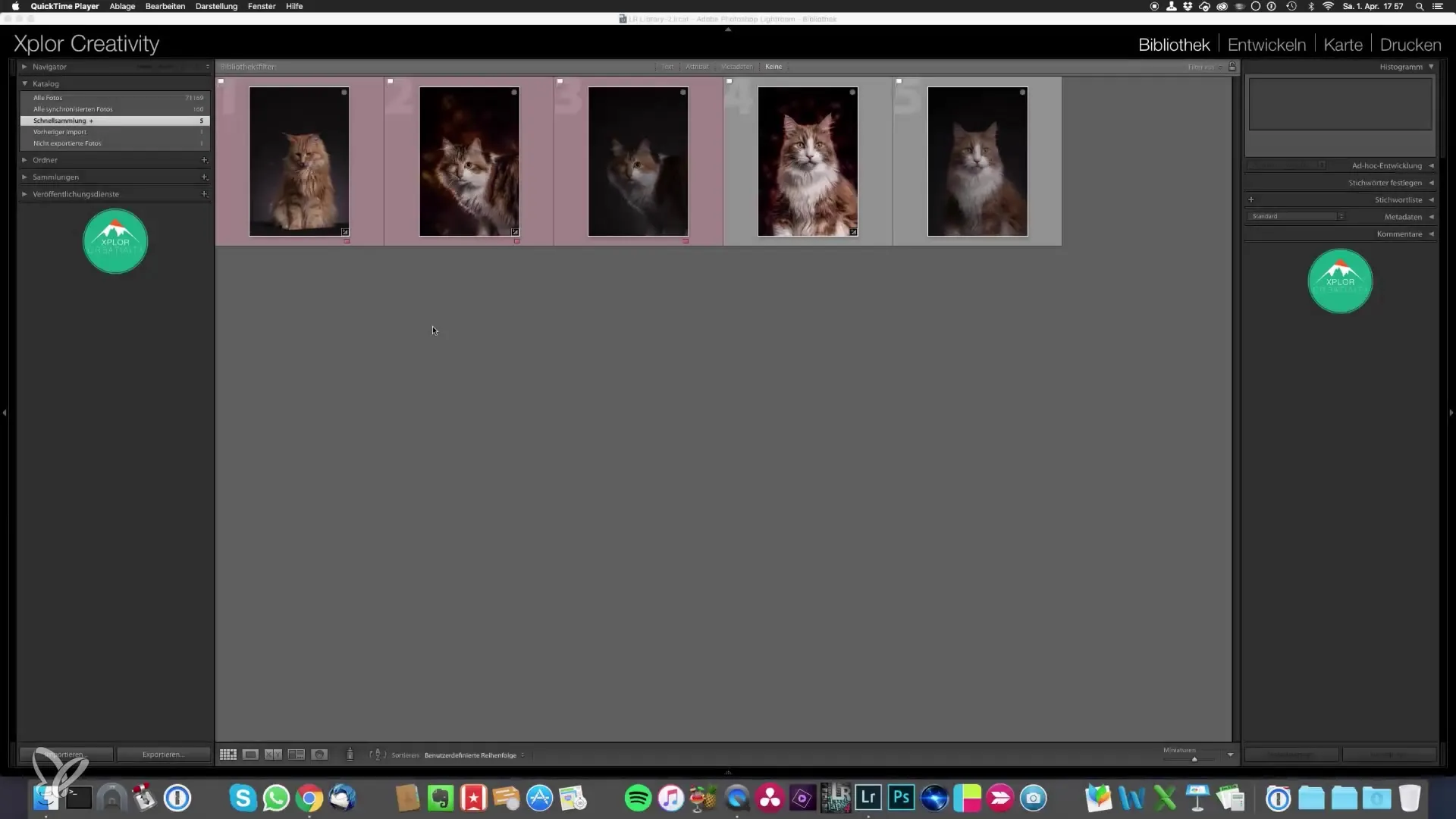
Setelah kamu puas dengan pengeditan dasar, buka gambar di Photoshop. Di sini akan sedikit lebih rumit, karena kamu harus menggandakan lapisan untuk melakukan perubahan tanpa mempengaruhi gambar asli. Selain itu, periksa terlebih dahulu noda gelap di mata kucing. Kuas perbaikan adalah alat yang sangat baik untuk menghapus ketidaksempurnaan. Kamu bisa menggunakan tombol Alt untuk mengambil titik referensi yang kemudian bisa kamu terapkan.
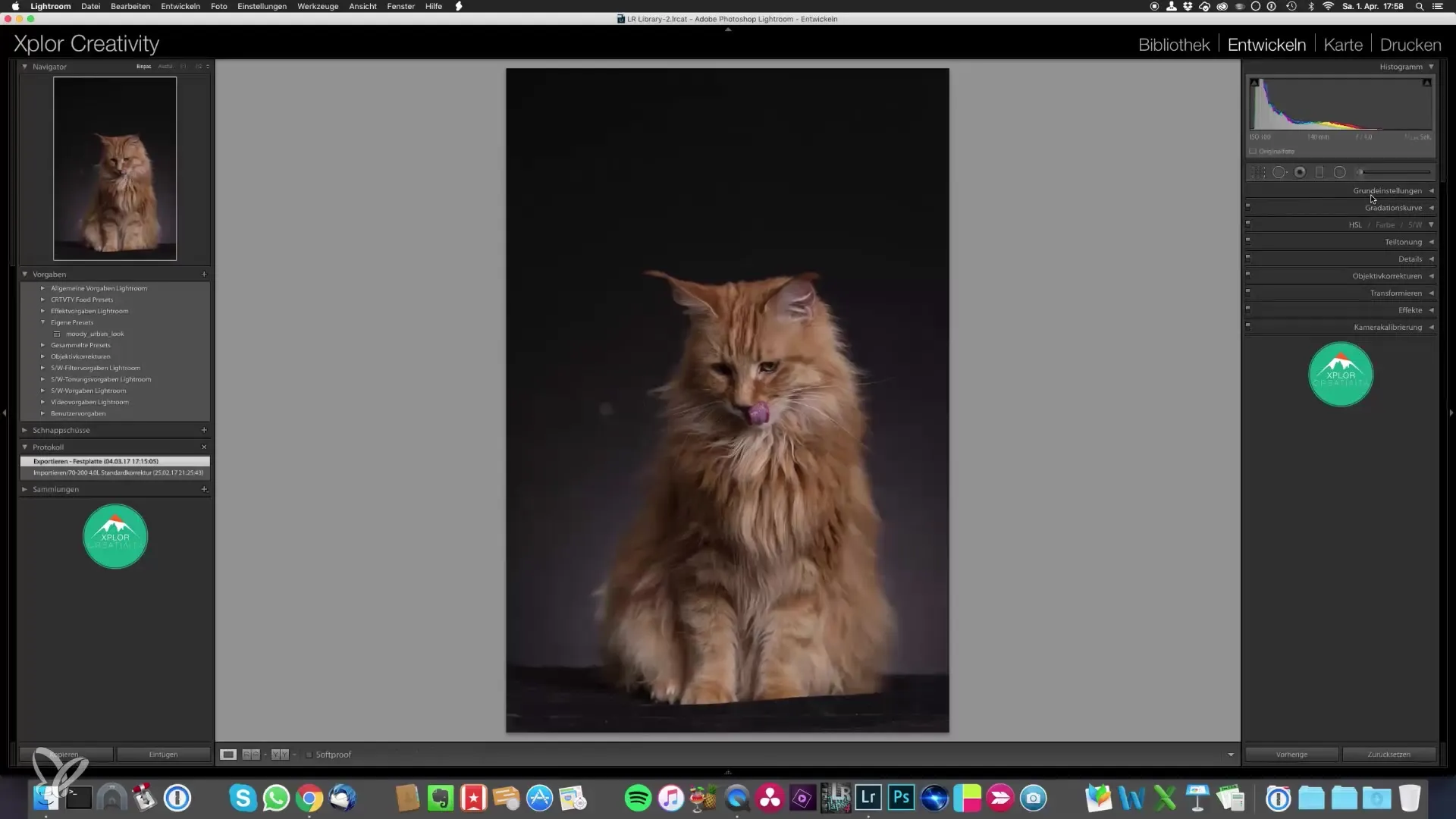
Setelah kamu menghapus semua noda kecil, langkah selanjutnya adalah mengganti latar belakang. Di sini, kamu datang ke tekstur yang telah kamu buat sendiri. Buka di jendela baru untuk memudahkan pilihan. Seret tekstur yang dipilih ke gambar dan sesuaikan. Kamu bisa memutar tekstur 90 derajat dan mengubah ukuran sesuai kebutuhan.
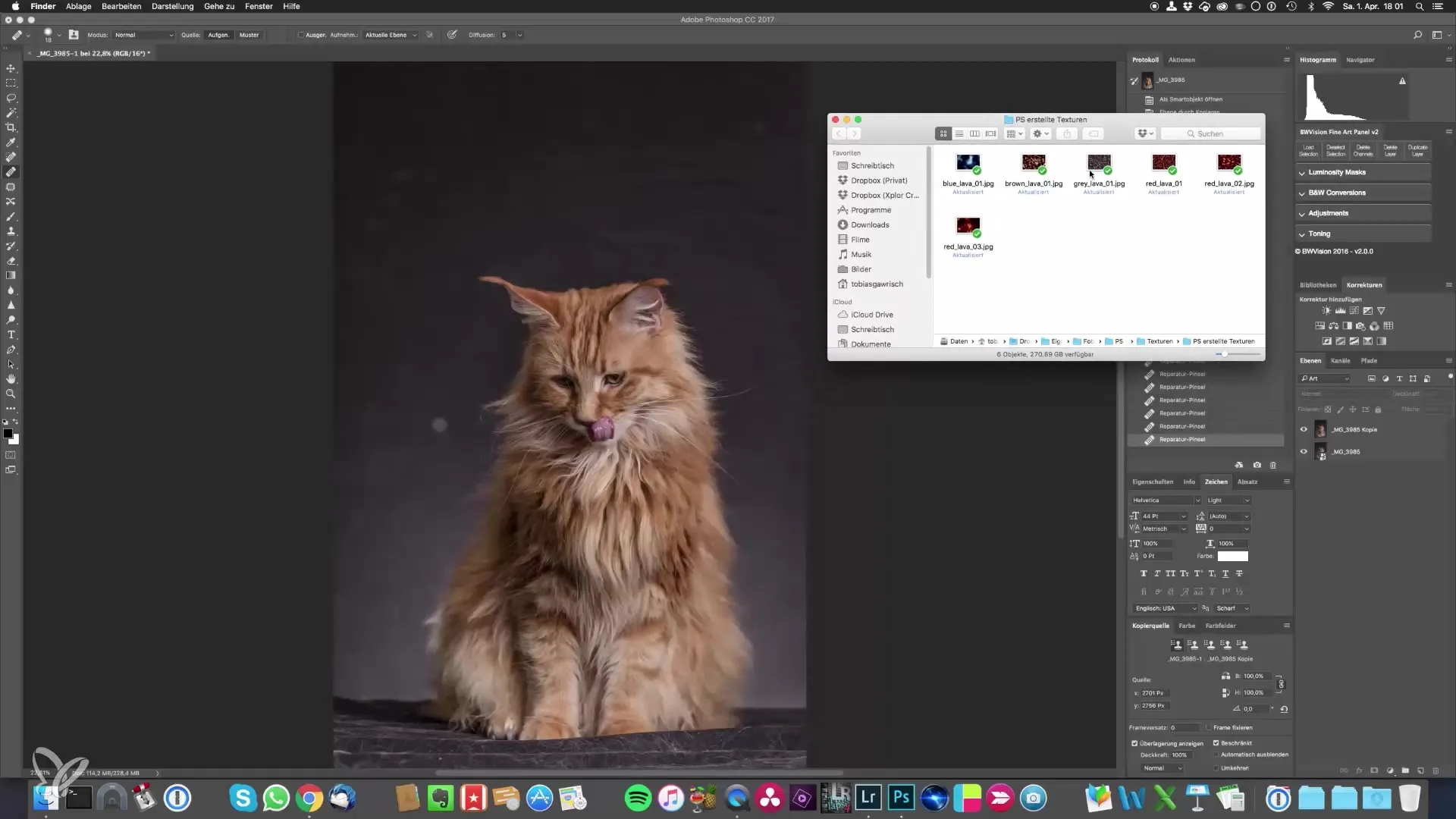
Lapisi tekstur menggunakan mode lapisan. Mode "Cahaya Lembut" mungkin menjadi pilihan terbaik di sini, karena menerangi tekstur dan menciptakan efek menarik. Jangan lupa untuk menambahkan masker untuk menutupi area yang tidak ingin kamu lapisi – perhatikan khususnya bagian lantai.
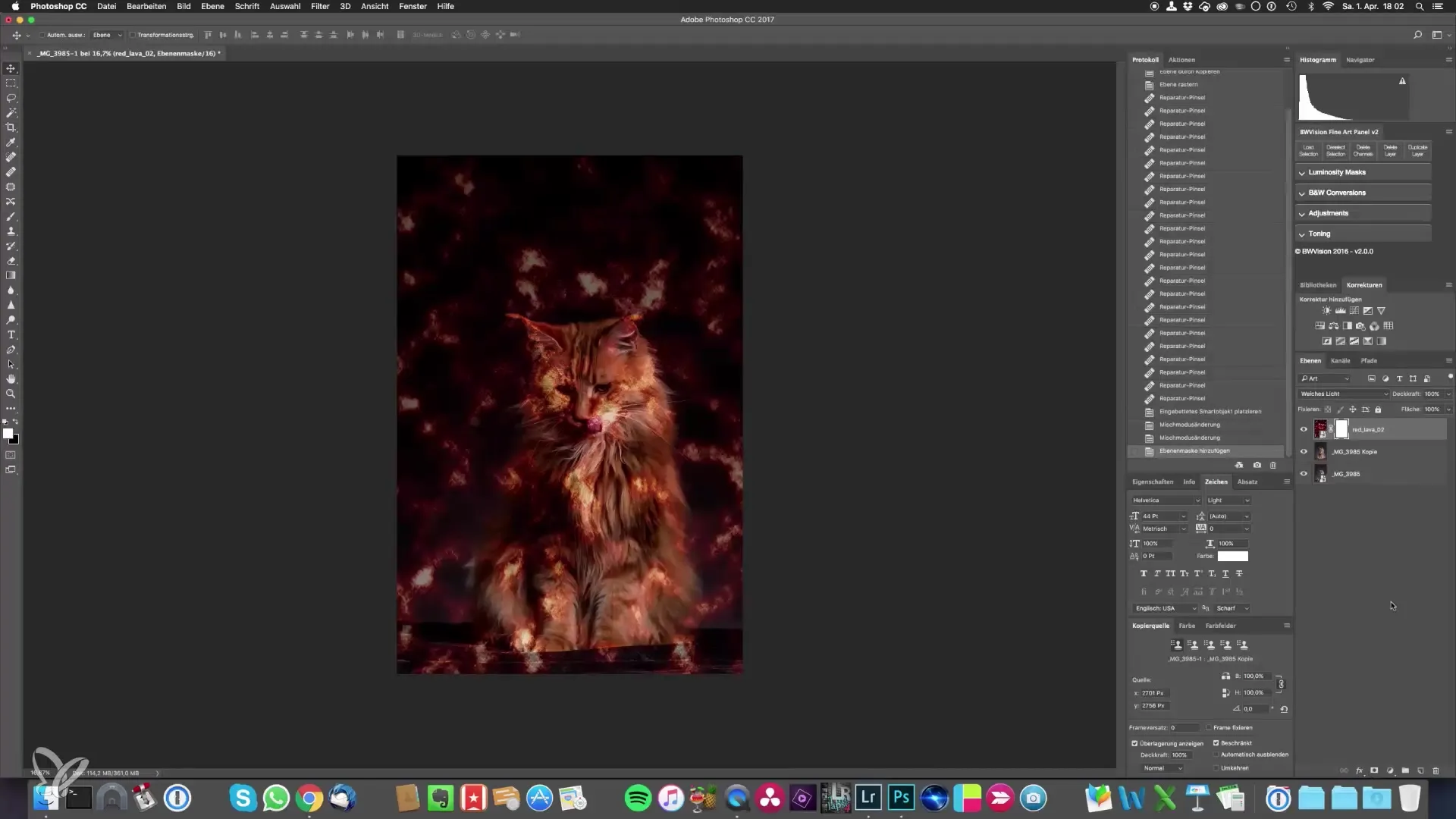
Agar hasilmu terlihat harmonis, kamu juga harus menyesuaikan lantai. Gunakan teknik Dodging dan Burning untuk menggelapkan area bawah dengan tepat; ini sangat penting jika lantainya penuh dengan rambut atau gangguan lainnya. Buat lapisan baru, atur ke 50% abu-abu dan ubah mode pencampuran menjadi "Cahaya Lembut". Dengan teknik ini, kamu bisa secara selektif mengurangi kecerahan dan menciptakan tampilan yang lebih merata.
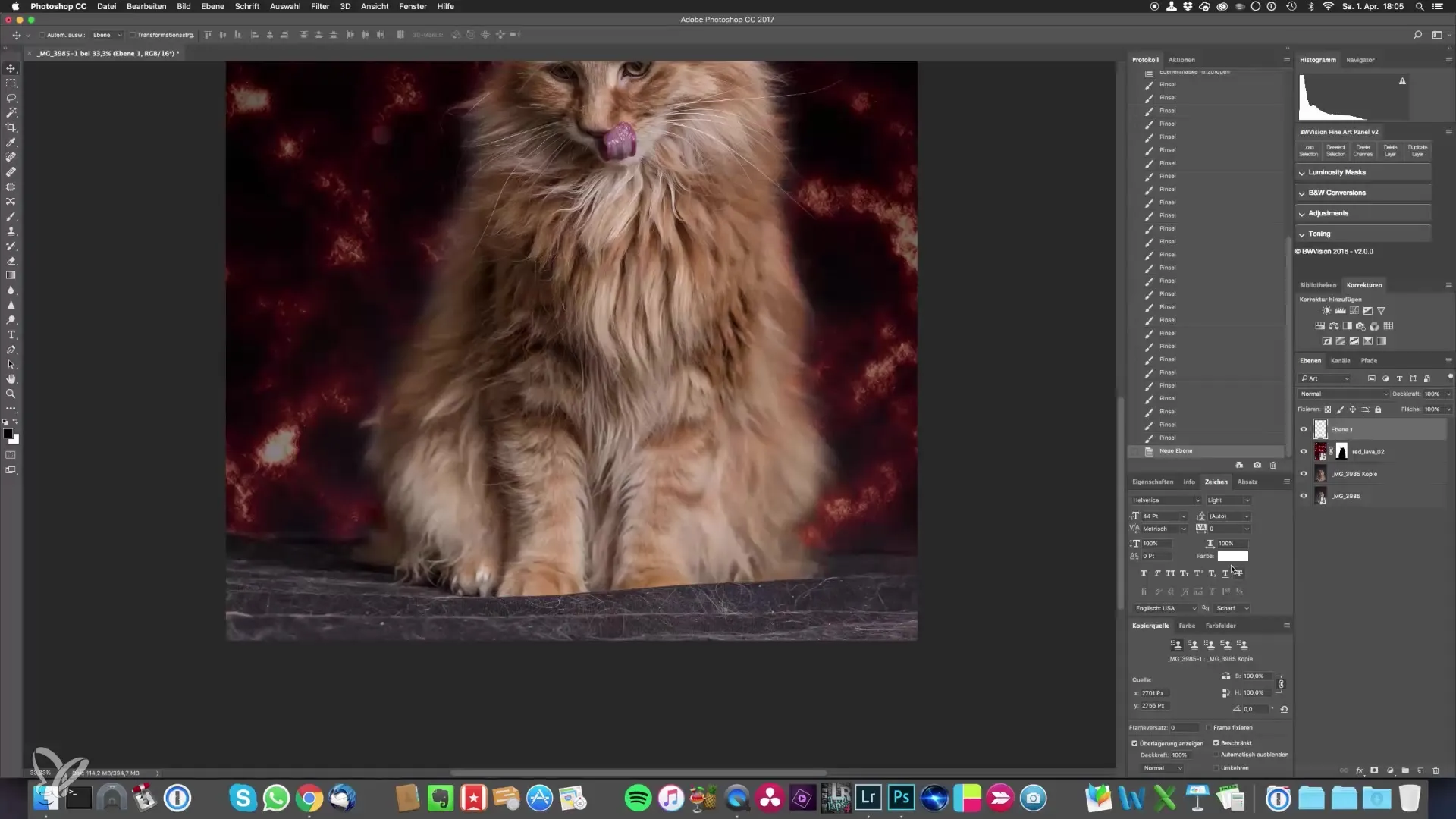
Selain itu, kamu dapat melanjutkan pengeditan gambar dalam filter Camera Raw. Di sini, kamu bisa mengurangi sorotan, menyesuaikan bayangan, dan mengatur kejernihan sesuai kebutuhan. Pengaturan kecil ini membantu membuat latar belakang tampak lebih lembut dan harmonis.
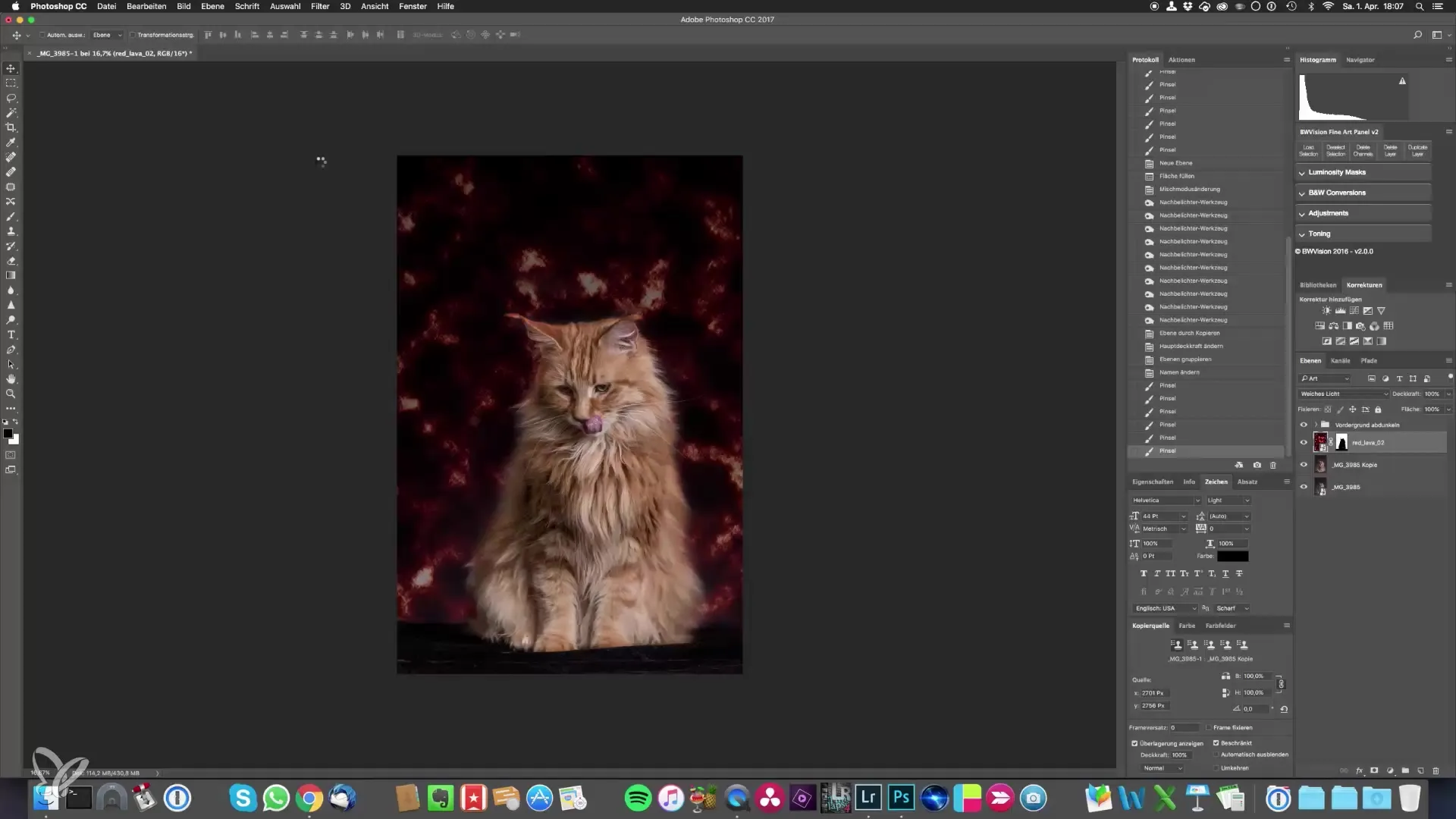
Untuk menyelesaikan penampilan akhir, pastikan melakukan koreksi warna yang halus. Periksa tonal gray dan tingkatkan tonal hitam sedikit, untuk memberikan kedalaman dan dimensi pada gambarmu. Kamu juga bisa menyesuaikan penggeser hue untuk mencapai warna yang diinginkan pada potret kucingmu.
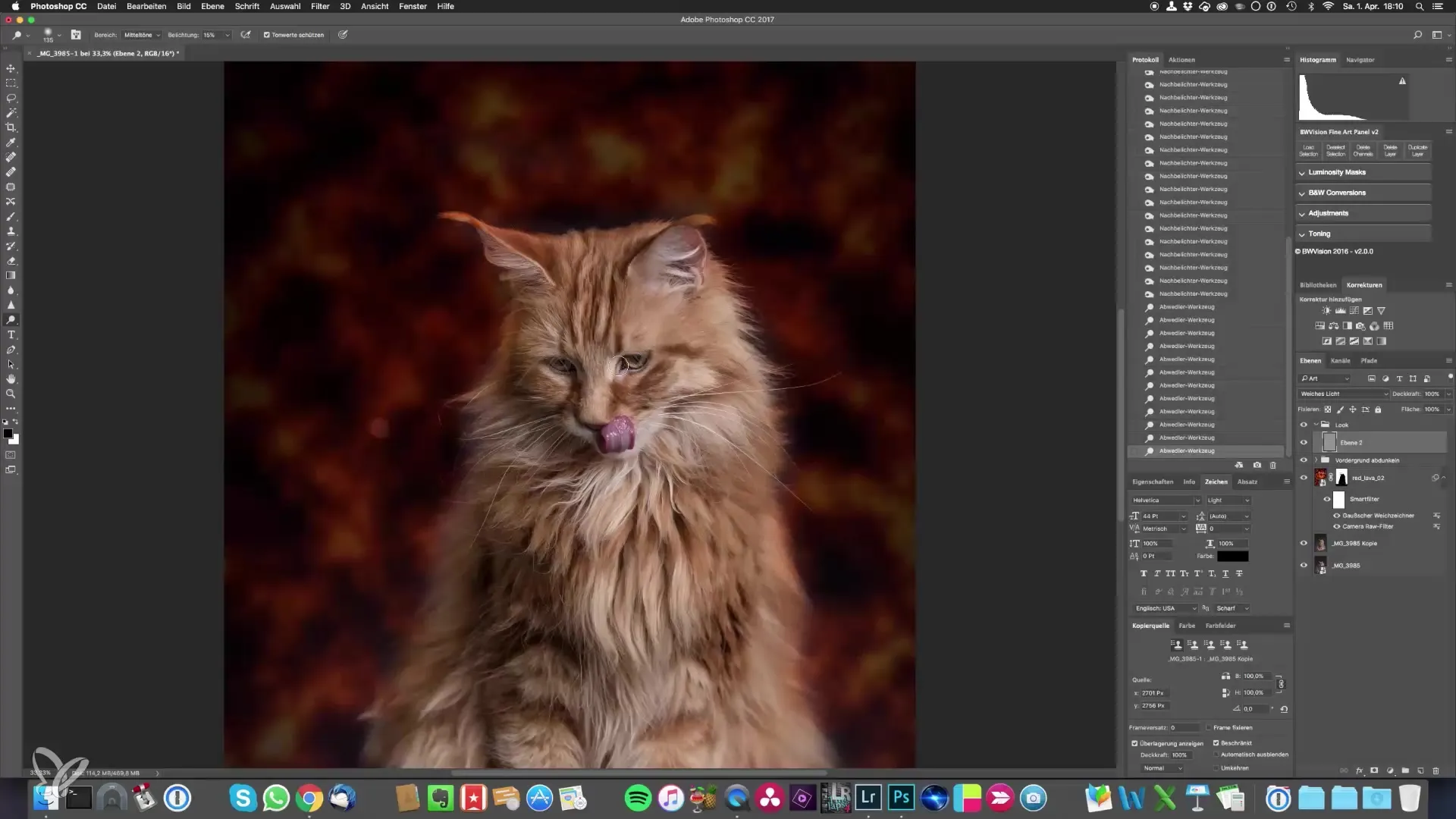
Setelah kamu selesai di Photoshop, unggah gambar kembali ke Lightroom dan gunakan filter gradien linier untuk melakukan penyesuaian ketajaman. Ini memungkinkan kamu untuk mengurangi kontras tinggi di area tertentu dan menciptakan tampilan yang lebih lembut.
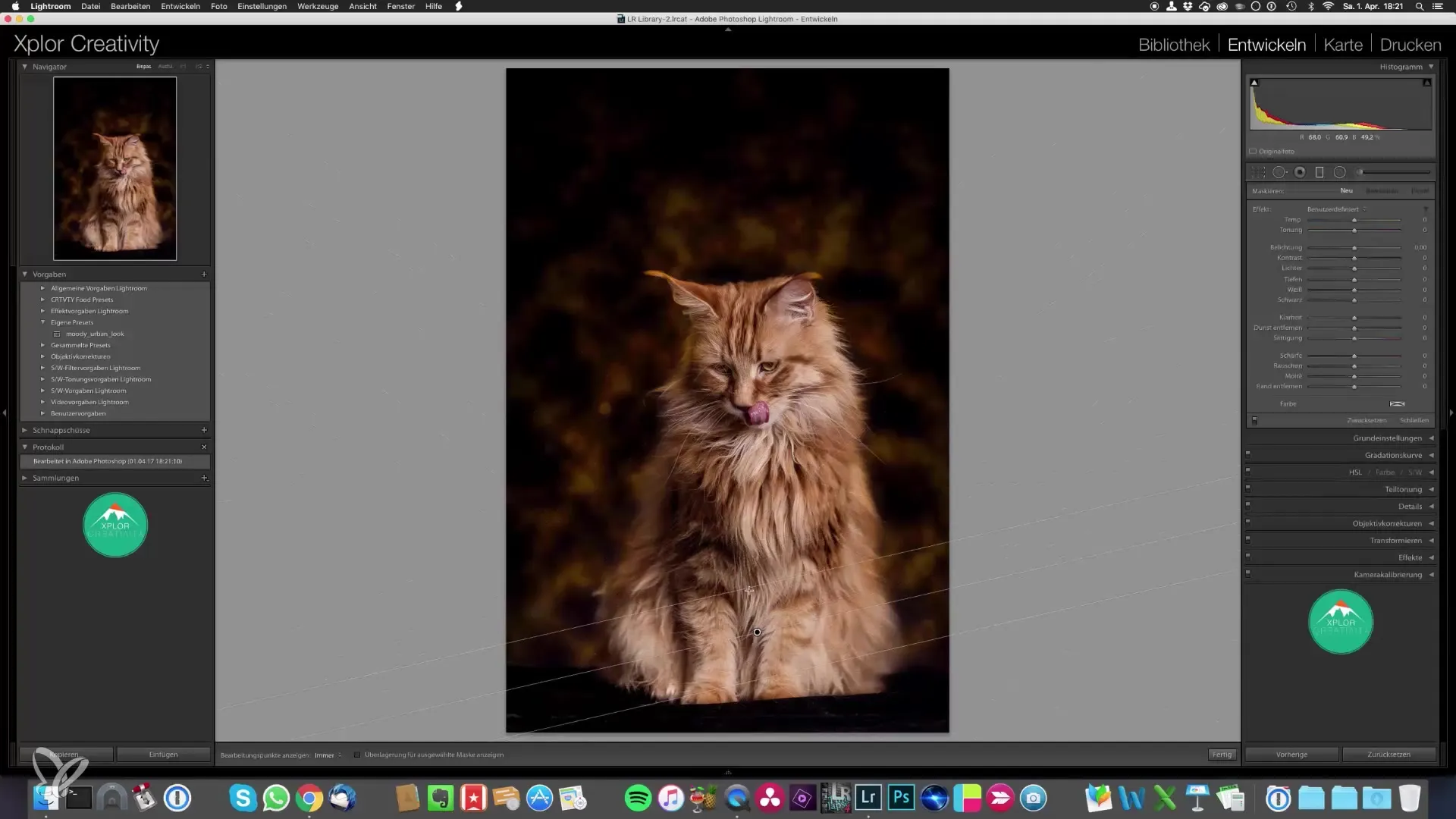
Setelah semua penyesuaian telah dilakukan, kamu bisa memeriksa hasil akhir dan memutuskan apakah perlu menambahkan vignette untuk menarik perhatian pada bagian tengah gambar. Tindakan terakhir ini membantu agar potret kucingmu terlihat lebih dramatis dan menarik.
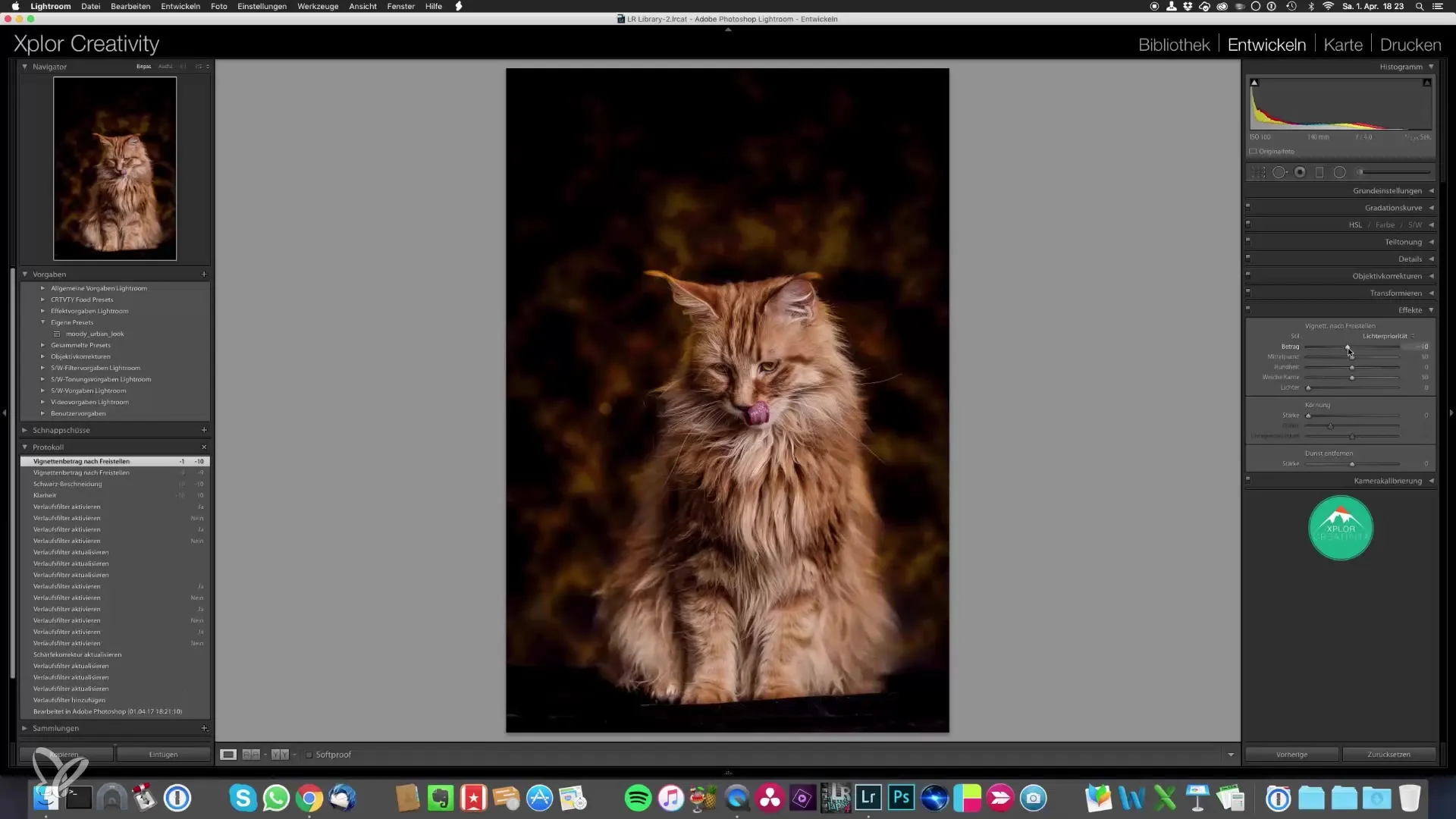
Ringkasan – Memotret Potret Kucing yang Epik
Dalam panduan mendetail ini, kamu telah belajar bagaimana mengangkat potret kucing ke level baru dengan menerapkan teknik-teknik terarah di Lightroom dan Photoshop. Apakah kamu ingin mengubah latar belakang atau mengedit detail, dengan teknik yang tepat dan sedikit waktu, kamu dapat mencapai hasil yang mengesankan.
Pertanyaan yang Sering Diajukan
Bagaimana cara mendapatkan ketajaman gambar yang tepat?Gunakan alat ketajaman di Photoshop dan kurangi opasitas untuk mendapatkan hasil yang optimal.
Bisakah saya menggunakan tekstur saya sendiri?Ya, kamu bisa membuat tekstur sendiri untuk membuat gambarmu lebih personal.
Bagaimana cara menyesuaikan warna latar belakang?Gunakan penggeser warna di Lightroom atau Photoshop untuk mengubah warna latar belakang sesuai keinginanmu.


